Win7安全模式进入教程及步骤详解
时间:2025-05-31 19:06:17 207浏览 收藏
在Windows 7系统时代,进入安全模式是解决系统故障的重要方法。本文详细介绍了在Win7系统下进入安全模式的具体步骤,包括在启动时按F8键、重启时按Ctrl键以及通过系统配置窗口设置“安全引导”选项等方法。无论是因驱动程序安装错误还是其他系统问题,掌握这些步骤都能帮助用户顺利进入安全模式并进行彻底清理。
在回顾过去的岁月,当Windows 10尚未登场之际,Windows 7系统无疑是人们安装操作系统时的首选。因此,今天这篇文章就来为大家讲解一下如何在Windows 7系统下进入安全模式,以便大家日后能够自行解决相关问题。
最近有一位网友通过私信询问,说他从网上下载并安装了一些驱动程序,但不知为何总是出错,尝试删除后却无法彻底清除,甚至导致系统出现故障。那么,解决的办法是什么呢?答案就是进入安全模式,然后进行彻底清理。接下来,小编就为大家详细讲解Windows 7系统下进入安全模式的具体方法。
第一步,当电脑重启或者开机时,在进入Windows启动画面之前按下F8键,这样就会出现系统多操作启动菜单,其中包含三种不同版本的安全模式供你选择,只需按回车即可直接进入安全模式。
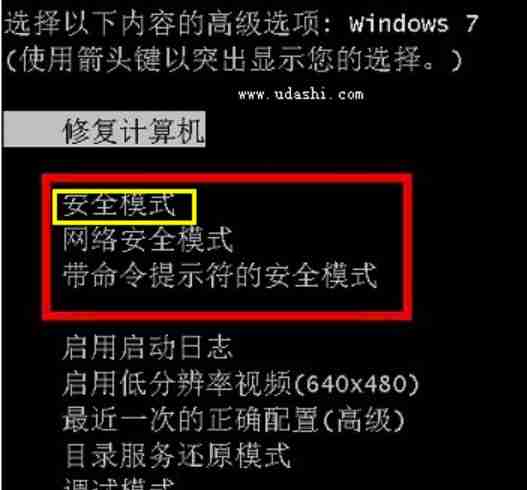
第二步,重启电脑时,持续按住Ctrl键,这时也会弹出系统多操作启动菜单,只需从中选择“安全模式”,就能顺利进入安全模式。

第三步,打开系统配置窗口后,找到“引导”选项,然后点击它,接着选择Windows 7的引导项,并在“安全引导”的选项前打钩,最后点击下方的“确定”按钮保存设置。
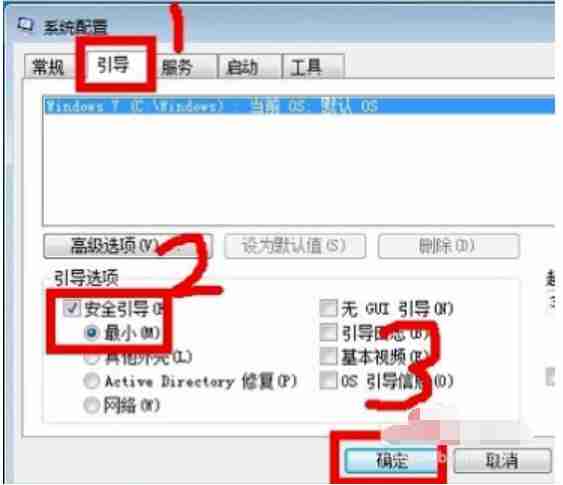
第四步,如果需要退出安全模式,只需按照上述步骤,将“安全引导”的勾选取消即可。
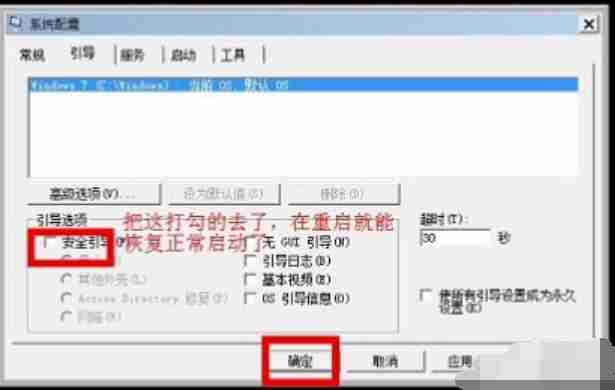
以上就是在Windows 7系统下进入安全模式的完整步骤。
今天关于《Win7安全模式进入教程及步骤详解》的内容就介绍到这里了,是不是学起来一目了然!想要了解更多关于的内容请关注golang学习网公众号!
-
501 收藏
-
501 收藏
-
501 收藏
-
501 收藏
-
501 收藏
-
162 收藏
-
463 收藏
-
258 收藏
-
468 收藏
-
198 收藏
-
172 收藏
-
144 收藏
-
417 收藏
-
492 收藏
-
142 收藏
-
441 收藏
-
184 收藏
-

- 前端进阶之JavaScript设计模式
- 设计模式是开发人员在软件开发过程中面临一般问题时的解决方案,代表了最佳的实践。本课程的主打内容包括JS常见设计模式以及具体应用场景,打造一站式知识长龙服务,适合有JS基础的同学学习。
- 立即学习 543次学习
-

- GO语言核心编程课程
- 本课程采用真实案例,全面具体可落地,从理论到实践,一步一步将GO核心编程技术、编程思想、底层实现融会贯通,使学习者贴近时代脉搏,做IT互联网时代的弄潮儿。
- 立即学习 516次学习
-

- 简单聊聊mysql8与网络通信
- 如有问题加微信:Le-studyg;在课程中,我们将首先介绍MySQL8的新特性,包括性能优化、安全增强、新数据类型等,帮助学生快速熟悉MySQL8的最新功能。接着,我们将深入解析MySQL的网络通信机制,包括协议、连接管理、数据传输等,让
- 立即学习 500次学习
-

- JavaScript正则表达式基础与实战
- 在任何一门编程语言中,正则表达式,都是一项重要的知识,它提供了高效的字符串匹配与捕获机制,可以极大的简化程序设计。
- 立即学习 487次学习
-

- 从零制作响应式网站—Grid布局
- 本系列教程将展示从零制作一个假想的网络科技公司官网,分为导航,轮播,关于我们,成功案例,服务流程,团队介绍,数据部分,公司动态,底部信息等内容区块。网站整体采用CSSGrid布局,支持响应式,有流畅过渡和展现动画。
- 立即学习 485次学习
